win7目标文件夹访问被拒绝(拒绝访问文件夹的解决方法)
在Win7系统中,很多人会遇到创建或者删除文件夹的时候,提示“文件夹访问被拒绝 您需要权限来执行操作”的对话框,遇到这个问题我们该怎么办?下面和大家分享在Win7系统中,怎么解决对话框出现“文件夹访问被拒绝 您需要权限来执行操作”。
1.比如文件夹为Logs,鼠标右键点击Logs文件夹,弹出菜单栏之后我们选择“属性”,如下图所示:

2.我们在文件夹属性界面中,切换至“安全”选项卡,再点击下方的高级选项。

3.在高级安全设置的界面中,切换至【所有者】选项卡,点击下方的“编辑”按钮。
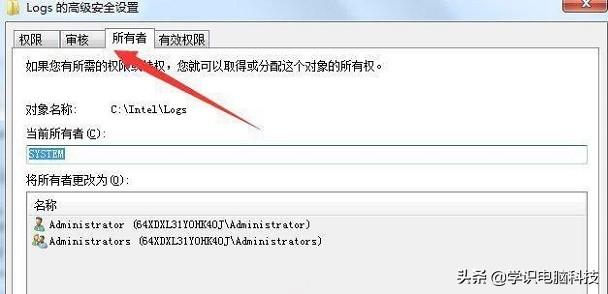
4.我们将所有者变更为,选择我们当前系统登录用户,比如administrator用户,点击确定。
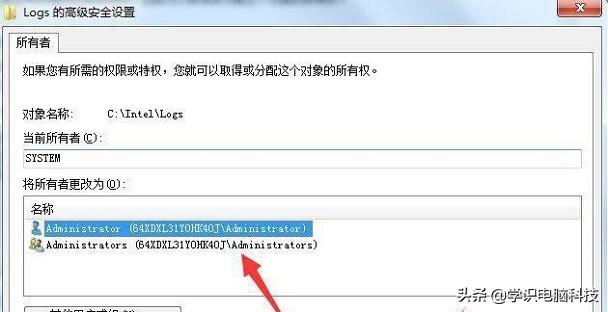
5.返回文件夹属性“安全”的选项卡,在组或用户名列表中,查看自己用户是否添加成功。

6、我们再点击“编辑”选项卡中,如下图所示:
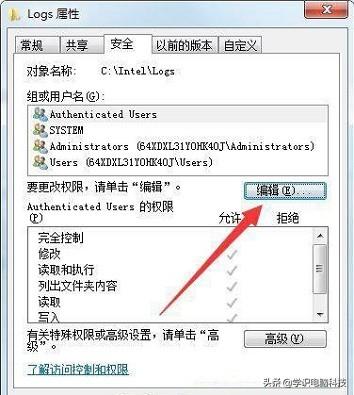
7、在将用户列表中,除了刚添加的用户名之后,其余的用户都删除了,确定保存即可解决问题。

以上内容就是解决在Win7系统中,对话框出现“文件夹访问被拒绝 您需要权限来执行操作”的问题,希望对你有所帮助。
除注明外的文章,均为来源:老汤博客,转载请保留本文地址!
原文地址:https://tangjiusheng.com/it/7029.html
原文地址:https://tangjiusheng.com/it/7029.html
大家都在看
- win10注册表怎么打开(告诉你注册表解锁的方法)
- WinSxS文件夹可以删除吗(什么是WinSxS文件夹)
- win10投影到此电脑是灰色的怎么办(用手机如何投屏到笔记本电脑)
- win10有定时关机功能吗怎么设置(电脑两种定时关机的方法)
- 内存不能为written怎么解决方法win10(分享两种解决方法)
- win7开机启动项在哪里设置(快速管理开机启动项方法)
- win10怎么开启vt虚拟化技术过程步骤图解(简单5步开启开启vt技术)
- 此文件的版本与正在运行的windows版本不兼容怎么办(完美解决方法来了)
- win10家庭版升级专业版会清除数据吗,如何把家庭版改为专业版
- 如何在不拔网线的情况下断网设置(Win10断网操作方法)


 赣公网安备36072102000190
赣公网安备36072102000190